आप एक से अधिक ऑडियो डिवाइस कनेक्ट कर सकते हैंविंडोज 10 सिस्टम। आपको उन सभी का उपयोग एक साथ नहीं करना होगा, लेकिन आप इससे जुड़े विभिन्न उपकरणों को रख सकते हैं और अपनी आवश्यकता के अनुसार सिस्टम ट्रे से उपकरणों को स्विच कर सकते हैं। आपके द्वारा कनेक्ट किए जाने वाले ऑडियो डिवाइस का उपयोग Skype के साथ किया जा सकता है। Skype आपके द्वारा Windows 10 पर उपयोग किए जा रहे ऑडियो डिवाइस को स्वचालित रूप से परिवर्तित नहीं करता है। यह उस व्यक्ति से चिपक जाता है जिसका उपयोग आप तब कर रहे थे जब आपने कॉल प्रारंभ किया था, यदि आप Skype में ऑडियो डिवाइस बदलना चाहते हैं, तो आपको करना होगा इसलिए ऐप की सेटिंग से।
Skype में ऑडियो डिवाइस
सुनिश्चित करें कि आप Skype में जिस डिवाइस का उपयोग करना चाहते हैं, वह हैआपके सिस्टम से जुड़ा है। यह एक वायर्ड या वायरलेस डिवाइस हो सकता है। यह जांचने के लिए कि क्या उपकरण सही तरीके से जुड़ा है, सिस्टम ट्रे में और मेनू से स्पीकर आइकन पर क्लिक करें, सुनिश्चित करें कि डिवाइस सूचीबद्ध है।
इसके बाद, Skype ऐप खोलें और बाएं कॉलम के ऊपर दाईं ओर अधिक विकल्प बटन पर क्लिक करें। मेनू से सेटिंग्स का चयन करें।

सेटिंग्स विंडो पर, ऑडियो और वीडियो टैब पर जाएं और माइक्रोफ़ोन के बगल में ड्रॉपडाउन खोलें और उस ऑडियो डिवाइस का चयन करें जिसे आप उपयोग करना चाहते हैं। वक्ताओं के लिए इसे दोहराएं।
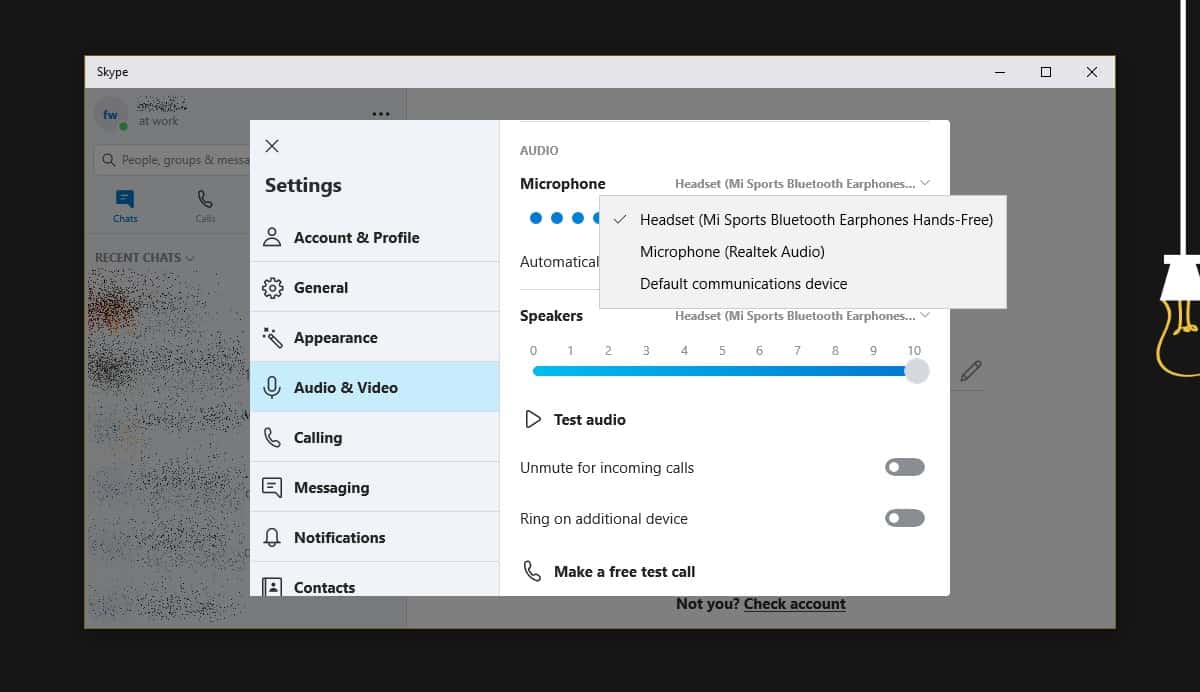
आप देखेंगे कि मेनू में एक विकल्प है'डिफ़ॉल्ट संचार उपकरण' कहा जाता है। डिफ़ॉल्ट संचार डिवाइस को विंडोज साउंड सेटिंग्स में सेट किया गया है। यह आपको एक विशिष्ट ऑडियो डिवाइस को हमेशा उपयोग करने की अनुमति देता है जब आप Skype जैसे एप्लिकेशन का उपयोग करते हैं। यदि आपके पास एक उपकरण है जिसे आप हमेशा Skype के साथ उपयोग करना पसंद करते हैं, तो आपको पहले इसे डिफ़ॉल्ट संचार उपकरण के रूप में सेट करना चाहिए और फिर Skype में विकल्प का चयन करना चाहिए।
यदि आप अन्य एप्लिकेशन के साथ एक ही डिवाइस का उपयोग करने की योजना बनाते हैं, तो डिफ़ॉल्ट संचार उपकरण का उपयोग करने के लिए इसे सेट करने के बजाय Skype में ऑडियो डिवाइस को बदलना एक अच्छा विचार है।
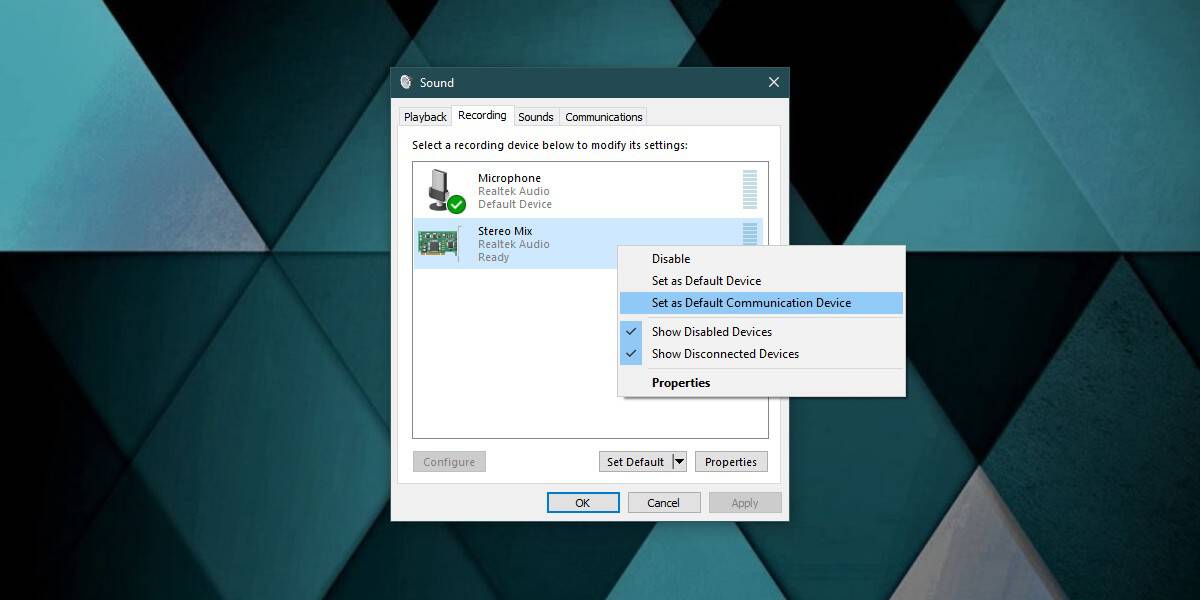
आप ऑडियो डिवाइस को Skype मिड-कॉल में बदल सकते हैं। एप्लिकेशन आपको ऐसा करने की अनुमति देता है, लेकिन इस बात की कोई गारंटी नहीं है कि परिवर्तन ने कॉल को बाधित नहीं किया है। आदर्श रूप से, आपको कॉल करने से पहले डिवाइस को सेट करना चाहिए या यदि आप भूल जाते हैं, तो आपको कॉल समाप्त करना चाहिए और फिर परिवर्तन करना चाहिए।
यदि आप चाहें, तो आप वेब कैमरा भी बदल सकते हैंआप Skype के साथ उपयोग करते हैं। इसे कनेक्ट करें और सुनिश्चित करें कि आपका सिस्टम इसका पता लगा सकता है। आप इसे उसी ऑडियो और वीडियो टैब से बदल सकते हैं। वेबकेम के आगे ड्रॉपडाउन खोलें और उस का चयन करें जिसका आप उपयोग करना चाहते हैं। दोबारा, आपको कॉल के दौरान परिवर्तन नहीं करना चाहिए।
30 दिनों के लिए मुफ्त वीपीएन कैसे प्राप्त करें
यदि आपको उदाहरण के लिए यात्रा करते समय थोड़े समय के लिए वीपीएन की आवश्यकता है, तो आप हमारे शीर्ष रैंक वाले वीपीएन को निशुल्क प्राप्त कर सकते हैं। एक्सप्रेसवीपीएन में 30 दिन की मनी-बैक गारंटी शामिल है। आपको सब्सक्रिप्शन के लिए भुगतान करना होगा, यह एक तथ्य है, लेकिन यह अनुमति देता है 30 दिनों के लिए पूर्ण पहुंच और फिर आप एक पूर्ण वापसी के लिए रद्द करते हैं। उनकी बिना सवाल-जवाब वाली रद्द करने की नीति इसके नाम तक रहती है।













टिप्पणियाँ